最近,有用户反映在使用完U盘后,在弹出U盘时提示“弹出usb大容量储存设备时出问题”的故障。不知道该怎么办,可能很多的用户都没有遇到过这样的一个情况吧,那么在弹出usb大容量储存设备时出问题时怎么办?下面,小编就来跟大家介绍弹出usb大容量储存设备时出问题的解决方法了。
最近,有用户反馈自己将U盘设备接入电脑的USB接口时发现无法识别,通过开始菜单右键,点击设备管理器 打开后发现一个黄色感叹号的【usb大容量存储设备】,这是怎么回事呢?下面,小编就跟大家分享弹出usb大容量储存设备时出问题的解决流程了。
弹出usb大容量储存设备时出问题
按下“Win + R”组合键打开运行窗口,输入“regedit”并点击确定打开注册表
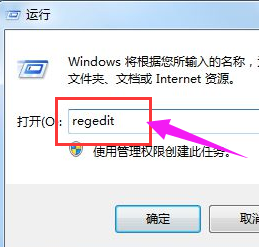
弹出usb电脑图解1
在左侧依次展开“HKEY_LOCAL_MACHINE\SYSTEM\CurrentControlSet\Control\Class\{36FC9E60-C465-11CF-8056-444553540000}”,在右侧将“Lowerfilters”字符串值删除
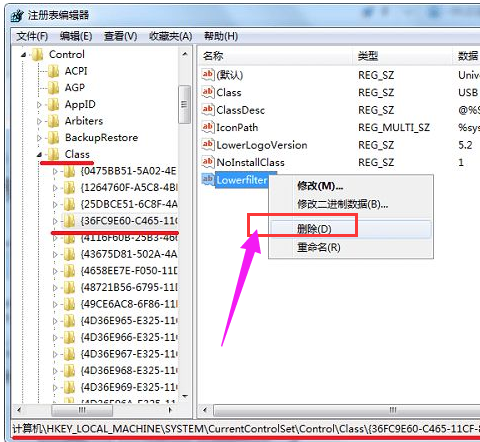
存储设备电脑图解2
进入“HKEY_LOCAL_MACHINE\SYSTEM\CurrentControlSet\controlset002”,按下“Ctrl+F”快捷键,查找“Lowerfilters”,搜索到后将其删除
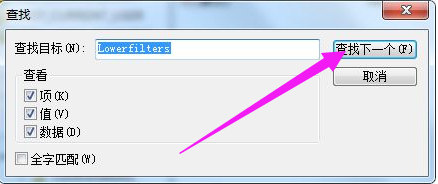
弹出usb电脑图解3
进入“HKEY_LOCAL_MACHINE\SYSTEM\CurrentControlSet\controlset003”,按下“Ctrl+F”快捷键,查找“Lowerfilters”,搜索到后将其删除。
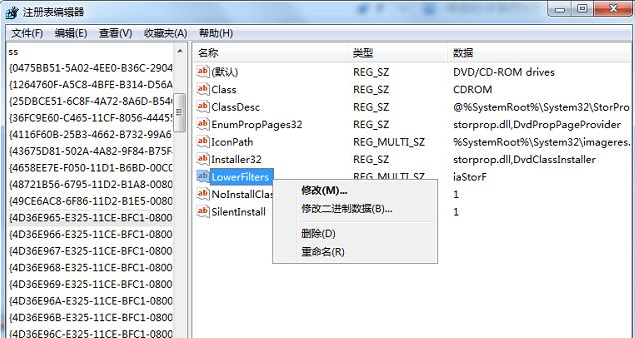
弹出usb电脑图解4
以上就是弹出usb大容量储存设备时出问题的解决方法了。